U盤(pán)的啟動(dòng)制作工具在現(xiàn)在是很多的人都是非常的喜歡用到的,現(xiàn)在就可以試試下面的這款最新的冰封U盤(pán)啟動(dòng)制作工具,輕松的教會(huì)每一個(gè)人都是怎么去制作以及裝好系統(tǒng),在也不用擔(dān)心沒(méi)有人幫你裝系統(tǒng)了!
冰封U盤(pán)啟動(dòng)制作工具特色功能
全新體驗(yàn)
全新架構(gòu)的視覺(jué)界面,清爽簡(jiǎn)潔更勝?gòu)那?/p>
一鍵制作,簡(jiǎn)單易用
輕輕點(diǎn)擊,菜鳥(niǎo)也玩轉(zhuǎn)電腦系統(tǒng)。
通殺各種U盤(pán),讀寫(xiě)速度快
擁有5萬(wàn)次的讀寫(xiě)次數(shù),幾分鐘就能搞定!
一盤(pán)兩用,攜帶方便
完全拋棄光驅(qū)和光盤(pán)! 隨時(shí)"變身"啟動(dòng)盤(pán)。
隨時(shí)更換系統(tǒng),輕松便捷
幫你隨時(shí)自由更換系統(tǒng),一鍵安裝,輕松快捷。
U盤(pán)主導(dǎo),丟掉光驅(qū)
任意主板也能使用U盤(pán)啟動(dòng)工具!
利用冰封U盤(pán)啟動(dòng)詳細(xì)安裝操作系統(tǒng)教程
主要步驟:
第一步:制作前的軟件、硬件準(zhǔn)備
第二步:用冰封U盤(pán)裝系統(tǒng)軟件制作啟動(dòng)U盤(pán)
第三步:下載您需要的gho系統(tǒng)文件并復(fù)制到U盤(pán)中
第四步:進(jìn)入BIOS設(shè)置U盤(pán)啟動(dòng)順序
第五步:用U盤(pán)啟動(dòng)快速安裝系
建議關(guān)掉殺毒軟件安裝。
詳細(xì)步驟:
第一步:從冰封官網(wǎng)下下載冰封U盤(pán)啟動(dòng)7.0正式版 然后安裝
1:絢麗的安裝過(guò)程 點(diǎn)立即安裝
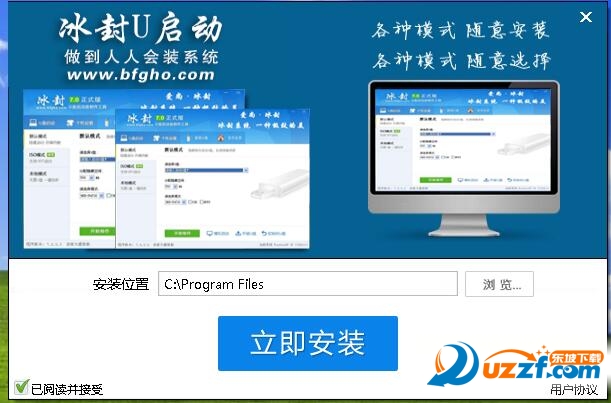
2:簡(jiǎn)潔靚麗的安裝過(guò)程
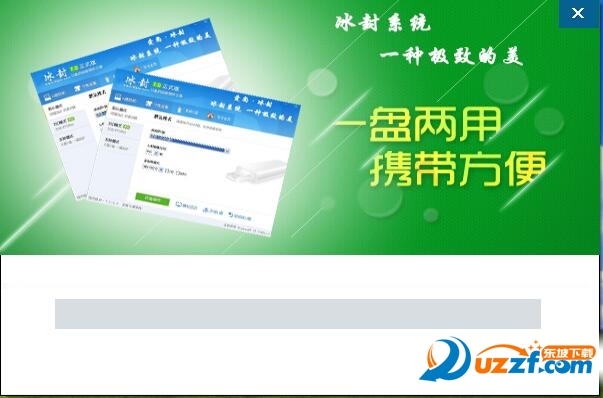
3:安裝完成后

第二步:用冰封U盤(pán)裝系統(tǒng)軟件作啟動(dòng)盤(pán)
1、運(yùn)行程序之前請(qǐng)盡量關(guān)閉殺毒軟件和安全類軟件(本軟件涉及對(duì)可移動(dòng)磁盤(pán)的讀寫(xiě)操作,部分殺軟的誤報(bào)會(huì)導(dǎo)致程序出錯(cuò)!)下載完成之后Windows XP系統(tǒng)下直接雙擊運(yùn)行即可,Windows Vista或Windows7/8系統(tǒng)請(qǐng)右鍵點(diǎn)以管理員身份運(yùn)行。
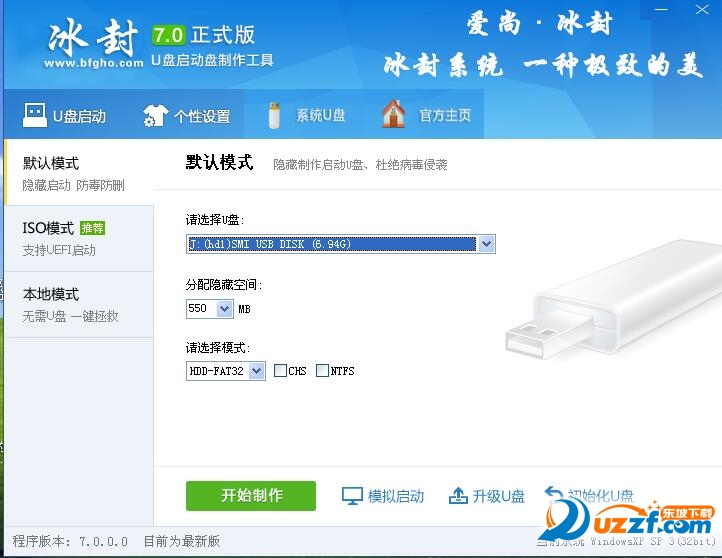
2、插入U(xiǎn)盤(pán)之后點(diǎn)擊】開(kāi)始制作】按鈕,程序會(huì)提示是否繼續(xù),確認(rèn)所選U盤(pán)無(wú)重要數(shù)據(jù)后點(diǎn)確定:

制作過(guò)程中不要進(jìn)行其它操作以免造成制作失敗,制作過(guò)程中可能會(huì)出現(xiàn)短時(shí)間的停頓,請(qǐng)耐心等待幾秒鐘,當(dāng)提示制作完成時(shí)安全刪除您的U盤(pán)并重新插拔U盤(pán)即可完成啟動(dòng)U盤(pán)的制作。

第三步:下載您需要的gho系統(tǒng)文件并復(fù)制到U盤(pán)中
將您自己下載的GHO文件或GHOST的ISO系統(tǒng)文件復(fù)制到U盤(pán)“GHO”的文件夾中,如果您只是重裝系統(tǒng)盤(pán)不需要格式化電腦上的其它分區(qū),也可以把GHO或者ISO放在硬盤(pán)系統(tǒng)盤(pán)之外的分區(qū)中。
第四步:通過(guò)快速引導(dǎo)鍵進(jìn)入U(xiǎn)盤(pán)啟動(dòng)界面

第五步:用U盤(pán)啟動(dòng)快速安裝系統(tǒng)
1:選擇運(yùn)行冰封WIN8PE X64

2:啟動(dòng)桌面冰封一鍵裝機(jī)

3:選擇好 要安裝的系統(tǒng)類型 點(diǎn)是

4:安裝開(kāi)始

5 安裝完成 電腦會(huì)自動(dòng)重啟 以冰封系統(tǒng)舉例:


- PC官方版
- 安卓官方手機(jī)版
- IOS官方手機(jī)版













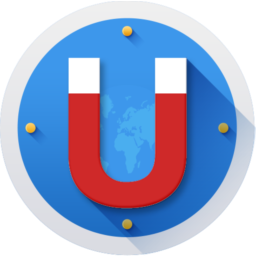
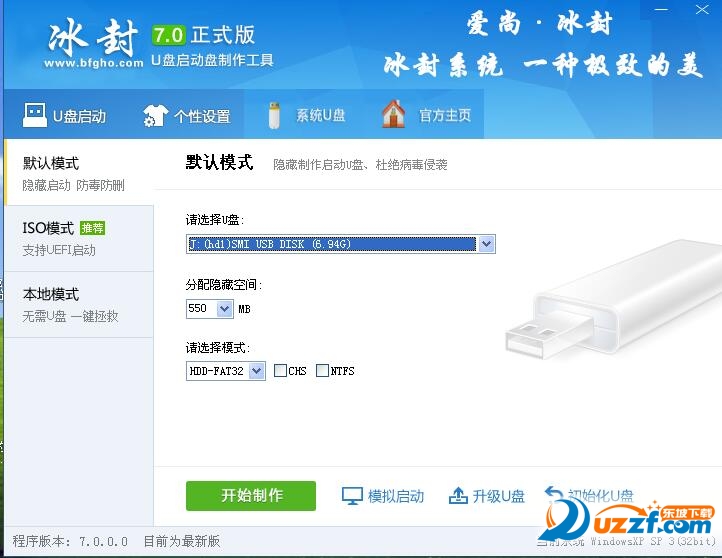

 下載
下載  下載
下載  下載
下載  下載
下載  下載
下載  優(yōu)啟通VIP版3.7.2022.0620 會(huì)員版
優(yōu)啟通VIP版3.7.2022.0620 會(huì)員版
 微PE工具箱增強(qiáng)版2.1綠色免費(fèi)版
微PE工具箱增強(qiáng)版2.1綠色免費(fèi)版
 U盤(pán)回收站(USB Recycle Bin)1.01免費(fèi)版
U盤(pán)回收站(USB Recycle Bin)1.01免費(fèi)版
 微星USB3.0注入工具(MSI Smart Tool)1.0.0.25 官方版
微星USB3.0注入工具(MSI Smart Tool)1.0.0.25 官方版
 WorkWin禁用U盤(pán)工具1.1 單機(jī)免費(fèi)版
WorkWin禁用U盤(pán)工具1.1 單機(jī)免費(fèi)版
 蘑菇pe制作器1.00 綠色版
蘑菇pe制作器1.00 綠色版
 金浚U盤(pán)同步助手軟件5.6免費(fèi)版
金浚U盤(pán)同步助手軟件5.6免費(fèi)版
 聯(lián)盛UT165量產(chǎn)工具合集PC版3.2.4.0最新版
聯(lián)盛UT165量產(chǎn)工具合集PC版3.2.4.0最新版
 U盤(pán)數(shù)據(jù)拷貝(Data thieves)1.0 綠色版
U盤(pán)數(shù)據(jù)拷貝(Data thieves)1.0 綠色版
 u盤(pán)擴(kuò)容檢測(cè)修復(fù)還原工具支持win7/win8/win10
u盤(pán)擴(kuò)容檢測(cè)修復(fù)還原工具支持win7/win8/win10
 Android手機(jī)SD卡分區(qū)軟件9.0 最新版
Android手機(jī)SD卡分區(qū)軟件9.0 最新版
 SMI UFD Formatter格式化工具免費(fèi)版
SMI UFD Formatter格式化工具免費(fèi)版
 慧榮SM3268AA量產(chǎn)工具2.5.51 免費(fèi)版
慧榮SM3268AA量產(chǎn)工具2.5.51 免費(fèi)版
 PhoenixUSBPro(U盤(pán)量產(chǎn)工具)4.0中文版
PhoenixUSBPro(U盤(pán)量產(chǎn)工具)4.0中文版
 SM3257ENBA主控U盤(pán)量產(chǎn)工具2.5.37 免費(fèi)版
SM3257ENBA主控U盤(pán)量產(chǎn)工具2.5.37 免費(fèi)版
 u助手啟動(dòng)制作工具5.1.1.9
u助手啟動(dòng)制作工具5.1.1.9
 安國(guó)u盤(pán)格式化修復(fù)工具FormatAp1.0.0.1 中文版
安國(guó)u盤(pán)格式化修復(fù)工具FormatAp1.0.0.1 中文版
 惠普U盤(pán)修復(fù)工具免費(fèi)版5.1 最新版
惠普U盤(pán)修復(fù)工具免費(fèi)版5.1 最新版
 愛(ài)國(guó)者U盤(pán)修復(fù)工具9.12.02 綠色版
愛(ài)國(guó)者U盤(pán)修復(fù)工具9.12.02 綠色版
 ChipEasy(U盤(pán)芯片檢測(cè)工具)1.6 免費(fèi)版
ChipEasy(U盤(pán)芯片檢測(cè)工具)1.6 免費(fèi)版
 generic量產(chǎn)工具4.00.0201 官方版
generic量產(chǎn)工具4.00.0201 官方版
 樂(lè)易佳U盤(pán)修復(fù)工具6.4.9官方版
樂(lè)易佳U盤(pán)修復(fù)工具6.4.9官方版
 USB寶盒(USB設(shè)備管理)4.0.15.30 官方免費(fèi)版
USB寶盒(USB設(shè)備管理)4.0.15.30 官方免費(fèi)版
 晨楓u盤(pán)維護(hù)工具4.0 電腦版
晨楓u盤(pán)維護(hù)工具4.0 電腦版
 電腦店U盤(pán)格式化工具3.0 綠色免費(fèi)版 【電腦店U盤(pán)格式化】
電腦店U盤(pán)格式化工具3.0 綠色免費(fèi)版 【電腦店U盤(pán)格式化】
 佳佳U盤(pán)修復(fù)工具官方版6.6.7 最新版
佳佳U盤(pán)修復(fù)工具官方版6.6.7 最新版
 得力U盤(pán)數(shù)據(jù)恢復(fù)軟件免費(fèi)版6.2.4最新版
得力U盤(pán)數(shù)據(jù)恢復(fù)軟件免費(fèi)版6.2.4最新版
 盤(pán)云優(yōu)寶1.0.9.1 官方版【離線安裝包】
盤(pán)云優(yōu)寶1.0.9.1 官方版【離線安裝包】
 Etcher(u盤(pán)鏡像制作工具)1.5.69 官方版
Etcher(u盤(pán)鏡像制作工具)1.5.69 官方版
 U盤(pán)設(shè)備檢測(cè)格式化工具箱2.0綠色版
U盤(pán)設(shè)備檢測(cè)格式化工具箱2.0綠色版
 ELFKID U盤(pán)自動(dòng)復(fù)制軟件1.0綠色版
ELFKID U盤(pán)自動(dòng)復(fù)制軟件1.0綠色版





 MyDiskTest (U盤(pán)SD卡擴(kuò)容檢測(cè)工具)2.93 中文
MyDiskTest (U盤(pán)SD卡擴(kuò)容檢測(cè)工具)2.93 中文 極速U盤(pán)格式化工具(U盤(pán)格式化工具)v2.0 免費(fèi)
極速U盤(pán)格式化工具(U盤(pán)格式化工具)v2.0 免費(fèi) SD卡格式化工具(SDFormatter)4.0 綠色漢化版
SD卡格式化工具(SDFormatter)4.0 綠色漢化版 U盤(pán)格式化工具(USB Format Tool)5.1 單文件
U盤(pán)格式化工具(USB Format Tool)5.1 單文件 U盤(pán)修復(fù)工具(修復(fù)U盤(pán)文件或目錄損壞且無(wú)法讀
U盤(pán)修復(fù)工具(修復(fù)U盤(pán)文件或目錄損壞且無(wú)法讀 MyDiskTest【檢測(cè)識(shí)別U盤(pán)/SD卡/CF卡的真?zhèn)巍?/i>
MyDiskTest【檢測(cè)識(shí)別U盤(pán)/SD卡/CF卡的真?zhèn)巍?/i> mw8209量產(chǎn)工具(6208E量產(chǎn)工具)1.1.2.4綠色
mw8209量產(chǎn)工具(6208E量產(chǎn)工具)1.1.2.4綠色 kingston量產(chǎn)工具(skymedi量產(chǎn)修復(fù)工具)1.2
kingston量產(chǎn)工具(skymedi量產(chǎn)修復(fù)工具)1.2 芯片精靈ChipGeniusv4.21.0701 中文綠色版
芯片精靈ChipGeniusv4.21.0701 中文綠色版 萬(wàn)能U盤(pán)修復(fù)工具綠色版
萬(wàn)能U盤(pán)修復(fù)工具綠色版